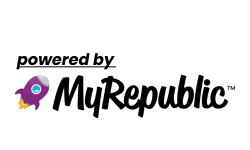Di Web
- Buka web WhatsApp di browser apa pun di Mac atau PC Anda.
- Klik menu tiga titik.
- Sekarang, klik Pengaturan dari menu drop-down.
- Klik Unduh otomatis media.
- Sekarang, klik dan hapus centang pada kotak di samping jenis media yang tidak ingin Anda unduh saat menggunakan WhatsApp di web secara otomatis.
- Setelah selesai, klik panah kembali untuk kembali ke aplikasi WhatsApp, dan selesai.
Di Aplikasi Windows
- Buka aplikasi WhatsApp di PC Windows Anda.
- Klik Pengaturan (ikon roda gigi) dari bilah kiri.
- Sekarang, klik Penyimpanan.
- Klik dan hapus centang semua media yang tidak ingin Anda unduh secara otomatis. Klik di luar pop-up untuk menutup Pengaturan dan kembali ke WhatsApp. Dan itu saja.
Di Aplikasi Mac
- Luncurkan aplikasi WhatsApp di Mac atau PC Anda.
- Klik panah bawah untuk memperluas menu.
- Klik Pengaturan dari menu tarik-turun.
- Sekarang, pilih Unduh otomatis media.
- Klik dan hapus centang pada kotak di samping jenis media yang tidak ingin Anda unduh secara otomatis ke komputer Anda.
- Klik panah kembali untuk kembali ke aplikasi WhatsApp, dan selesai.
Jadi itulah cara menghentikan auto download di WhatsApp hp dan desktop agar tidak memenuhi memori penyimpanan Anda.
Baca juga: Revisi UU ITE Bisa Pidanakan Perusahaan Pinjol hingga Debt Collector